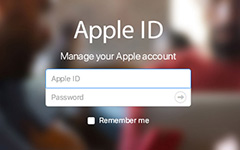كيف يمكنني إعادة تعيين معرّف Apple الخاص بي على iPhone / iPad / iPod
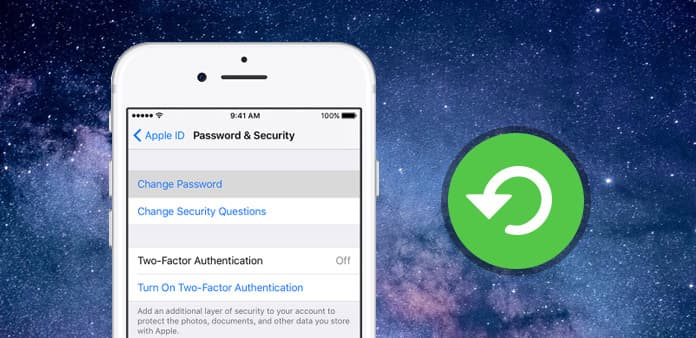
يتيح لك حساب iPhone الخاص بك أو Apple ID شراء التطبيقات من متجر App Store ومحتوى الوسائط من iTunes مباشرة على جهاز iPhone / iPad الخاص بك. يمكنك فقط امتلاك معرف Apple واحد مرتبط بـ iPhone الخاص بك في كل مرة. إذا كنت لا تستخدم معرف Apple الحالي لفترة طويلة ، فقد تنسى كلمة المرور أو حتى لا تتذكر هوية Apple ID. سيختار العديد من الأشخاص استرداد معرف Apple أو كلمة المرور عن طريق البريد الإلكتروني الإنقاذ أو أسئلة الأمان التي تم تعيينها عند قيامهم بإنشاء Apple ID. ولكن ما الذي يجب عليك فعله إذا نسيت عنوان البريد الإلكتروني الخاص بالإنقاذ أو أسئلة الأمان؟ لا داعي للذعر. مجرد قراءة هذه المادة واتبع الخطوات اللازمة لحل هذه المعضلة. يمكننا إعادة تعيين Apple ID الخاص بك مع أو بدون رسائل البريد الإلكتروني الخاصة بالإنقاذ أو أسئلة الأمان.
- الطريقة 1: إعادة تعيين وتغيير معرف Apple على iPhone / iPad / iPod مباشرةً
- الطريقة 2: كيفية إعادة تعيين Apple ID على iPhone عبر Password & Security
- الطريقة 3: إعادة تعيين Apple ID من موقع Apple الرسمي على الويب
- الطريقة 4: إعادة تعيين Apple ID مع عنوان البريد الإلكتروني أو أسئلة الأمان
- الطريقة 5: كيفية إعادة تعيين معرف Apple الخاص بك عند نسيان البريد الإلكتروني الإنقاذ
الطريقة 1: إعادة تعيين وتغيير معرف Apple على iPhone / iPad / iPod مباشرةً
عندما تحتاج إلى تسجيل الدخول على iPhone باستخدام Apple ID جديد ، يمكنك تسجيل الدخول إلى Apple ID الأصلي على iPhone أو iPad أولاً. ثم قم بتسجيل الدخول إلى iDevice باستخدام Apple ID الجديد. ما عليك سوى معرفة المزيد من التفاصيل حول كيفية إعادة تعيين Apple ID على iPhone على النحو التالي.
الخطوة 1. اضغط على أيقونة الإعدادات من الشاشة الرئيسية لجهاز iPhone الخاص بك.
الخطوة 2. قم بالتمرير لأسفل وحدد زر iTunes & Apple Stores.
الخطوة 3. انقر فوق معرف Apple الحالي الخاص بك وحدد الخيار تسجيل الخروج. يمكنك الآن إعادة ضبط حساب iPhone الخاص بك أو معرف Apple المرتبط بـ iPhone الخاص بك.
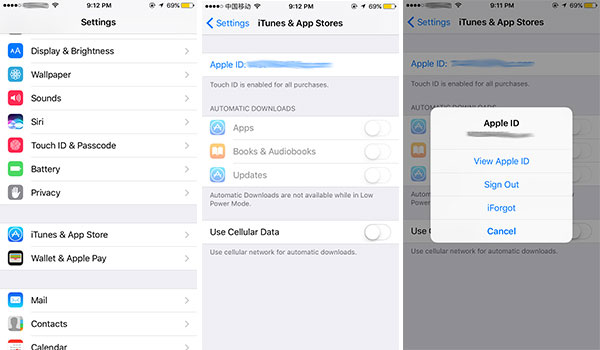
الطريقة 2: كيفية إعادة تعيين Apple ID على iPhone / iPad / iPod عبر Password & Security
إذا نسيت معرف Apple ، فيمكنك استخدام طريقة إعادة تعيين كلمة المرور المضمنة في مصادقة Apple Two-factor لاستعادة معرف Apple في غضون بضع نقرات. ما عليك سوى اتباع الخطوات لإعادة تعيين Apple ID على iPhone أو iPad بكل سهولة.
الخطوة 1. قم بتشغيل جهاز iPhone أو iOS الخاص بك ، ثم انتقل إلى الإعدادات. تأكد من أن جهاز iPhone الخاص بك به نظام iOS 10 أو إصدارات أعلى.
الخطوة 2. اضغط على معرف أبل مع اسمك. ثم اختر كلمة المرور والأمن > تغيير كلمة المرور.
الخطوة 3. أدخل كلمة المرور لإعادة تعيين كلمة مرور Apple ID. بمجرد تغيير كلمة المرور ، يمكنك الوصول إلى Apple ID بكلمة مرور جديدة.
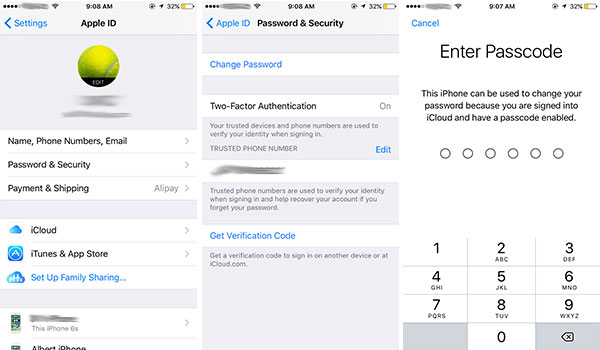
الطريقة 3: إعادة تعيين Apple ID من موقع Apple الرسمي على الويب
إذا نسيت معرف Apple الخاص بك ، فيمكنك أيضًا استرداد معرف Apple الخاص بك وإعادة تعيينه من المستعرض عبر الإنترنت الخاص بجهاز iPhone أو iPad.
الخطوة 1. افتح أي متصفح ويب وانتقل إلى عنوان URL التالي: iforgot.apple.com.
الخطوة 2. أدخل عنوان البريد الإلكتروني لإلغاء قفل حسابك أو استرداد معرف Apple.
الخطوة 3. فقط اكتب في الشخصيات في الصور أو الاستماع إلى ضعف البصر. ثم انقر فوق "التالي" للمتابعة.
الخطوة 4. أكد رقم الهاتف عن طريق إدخال رقم هاتفك الموثوق للمتابعة.
الخطوة 5. يمكنك إعادة تعيين كلمة مرور Apple ID من أحد أجهزتك الأخرى أو باستخدام رقم هاتفك الموثوق.
بعد ذلك يمكنك تأكيد المعلومات واسترداد معرف Apple من الويب. تأكد من أن جهازك يعمل بنظام iOS 10 أو أنظمة التشغيل أعلاه.
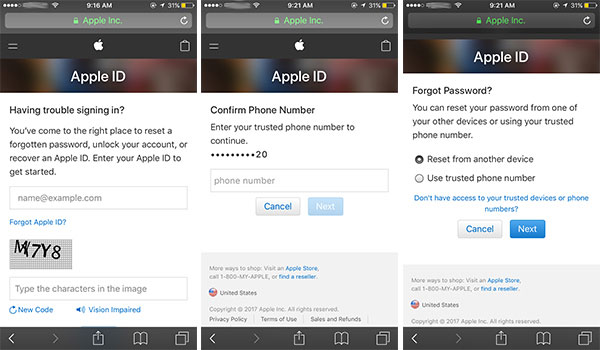
الطريقة 4: إعادة تعيين Apple ID مع عنوان البريد الإلكتروني أو أسئلة الأمان
إذا كنت تعرف أسئلة أمان معرف Apple التي استخدمتها عند إنشاء حسابك ، فيمكنك إعادة تعيين معرّف Apple باستخدام أسئلة الأمان التي استخدمتها عند إنشاء معرف Apple للمرة الأولى.
الخطوة 1. انتقل إلى iforgot.apple.com من أي متصفح ويب. أدخل معرف Apple الخاص بك ، وهو عنوان البريد الإلكتروني المرتبط بحساب Apple الخاص بك أو حساب iCloud. إذا نسيت العنوان الذي استخدمته لإنشاء معرف Apple ، فاتبع الخطوات لاسترداد Apple ID.
الخطوة 2. اكتب أحرف CAPTCHA لإثبات أنك لست روبوتًا. انقر أو اضغط على متابعة.
الخطوة 3. حدد أحتاج إلى إعادة تعيين كلمة المرور الخاصة بي. انقر أو اضغط على متابعة.
الخطوة 4. حدد الحصول على بريد إلكتروني لإرسال التعليمات إلى عنوان بريدك الإلكتروني. إذا كنت لا تريد انتظار البريد الإلكتروني ، فيمكنك بدلاً من ذلك تحديد أسئلة الأمان والإجابة على أسئلة الأمان التي قمت بتعبئتها عند إدخال معرف Apple الخاص بك لأول مرة (ملاحظة: يجب عليك تذكر الإجابة على تلك الأمان الأسئلة). انقر أو اضغط اتبع الدورة.
الخطوة 5. افتح البريد الإلكتروني الذي تلقيته من Apple بعنوان كيفية إعادة تعيين كلمة المرور أبل الهوية الخاصة بك.
الخطوة 6. نقر إعادة التعيين الآن في البريد الإلكتروني. ستتم إعادة توجيهك إلى قسم إعادة تعيين iforgot.apple.com.
الخطوة 7. العودة إلى موقع الويب ، أدخل كلمة مرور جديدة. أدخل كلمة المرور الجديدة مرة أخرى للتأكيد. انقر أو اضغط على إعادة تعيين كلمة المرور.
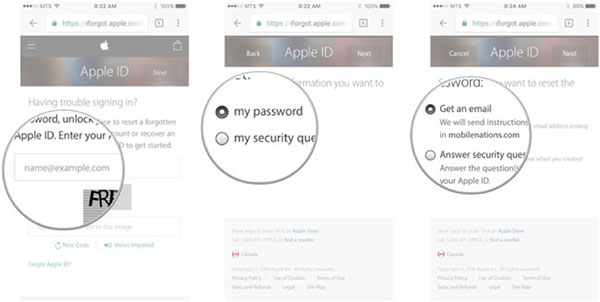
الطريقة 5. كيفية إعادة تعيين هوية أبل الخاصة بك عند نسيان البريد الإلكتروني الإنقاذ
استخدام عنوان البريد الإلكتروني الإنقاذ هو أيضًا حل جيد لإعادة تعيين معرف Apple على iPad. ولكن إذا نسيت ذلك ، فيمكنك اتباع هذه الخطوات لإضافة عنوان بريد إلكتروني للإنقاذ أو تعديله أو حذفه.
الخطوة 1. قم بتسجيل الدخول إلى صفحة حساب معرف Apple الخاص بك.
الخطوة 2. انقر فوق تحرير في قسم الأمان. قد يُطلب منك الإجابة عن سؤال أمان واحد أو أكثر قبل المتابعة.
الخطوة 3. إذا كنت ترغب في إضافة عنوان البريد الإلكتروني الإنقاذ:
تحت البريد الإنقاذ ، انقر فوق أضف عنوان البريد الإلكتروني، ثم أدخل عنوان البريد الإلكتروني الإنقاذ الخاص بك. بعد ذلك ، ستتلقى رمز التحقق إلى هذا العنوان. قم بزيارة صندوق البريد الإلكتروني هذا للحصول على رمز التحقق. أدخل رمز التحقق وانقر فوق التحقق.
الخطوة 4. إذا كنت ترغب في تعديل عنوان البريد الإلكتروني الإنقاذ:
حدد تغيير عنوان البريد الإلكتروني أسفل العنوان الذي تريد تحريره ، ثم أدخل العنوان الجديد. نرسل رمز التحقق إلى هذا العنوان. لم أحصل على البريد الإلكتروني؟
أدخل رمز التحقق وانقر فوق التحقق.
الخطوة 5. إذا كنت ترغب في حذف عنوان البريد الإلكتروني الإنقاذ ، انقر فوق X بجانب العنوان.
إذا لم تتذكر أسئلة الأمان ، فيمكنك اتخاذ هذه الخطوات لإعادة تعيين أسئلة الأمان
1. انتقل إلى iforgot.apple.com.
2. أدخل معرف Apple الخاص بك ، ثم حدد Continue (متابعة).
3. اختر الخيار لإعادة تعيين أسئلة الأمان ، ثم حدد متابعة.
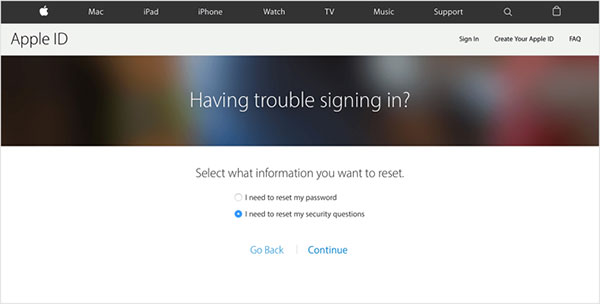
4. أدخل كلمة مرور Apple ID الخاصة بك ، ثم حدد Continue (متابعة).
5. اتبع الخطوات التي تظهر على الشاشة للتحقق من هويتك. إذا لم تحصل على أي خيارات للتحقق من هويتك ، فلا يمكنك إعادة تعيين أسئلة الأمان في الوقت الحالي. اختر أسئلة وإجابات أمان جديدة ثم حدد متابعة. راجع النصائح لاختيار أسئلة الأمان والحفاظ على أمان حسابك.
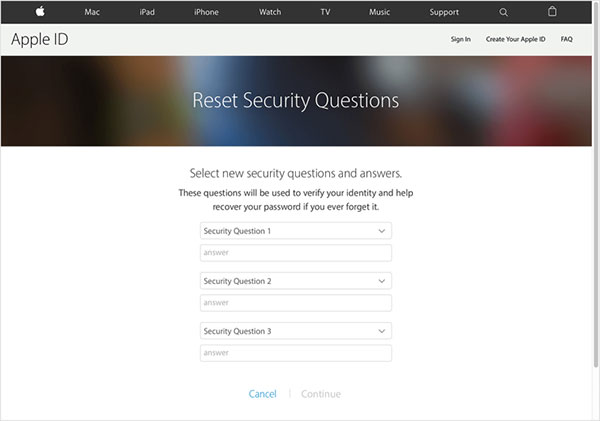
وفي الختام
في هذه المقالة ، نوصي باستخدام حلول 5 لإعادة تعيين معرف Apple الخاص بك. يمكنك تجربة ذلك إذا كنت تواجه مشكلات إعادة تعيين Apple ID مع أو بدون عنوان البريد الإلكتروني الإنقاذ أو أسئلة الأمان. إذا كنت لا تزال غير قادر على حلها ، يرجى تقديم التعليقات بحرية.